آموزش PLC S7-1500 نمایندگی زیمنس قسمت 35: تنظیم نمایشگر HMI و محافظ صفحه نمایش
نمایندگی زیمنس و تنظیم نمایشگر
نمایندگی زیمنس، در قسمت پیشین نحوه پیکربندی HMI و المان های پنجره کنترل پنل را به صورت اجمالی آموزش داده شده است. توصیه میکنیم در صورت پیکربندی نکردن به این آموزش مراجعه کنید، زیرا در این قسمت آموزش تنظیم نمایشگر را بررسی می کنیم و به دنبال آن تنظیم محافظ صفحه نمایش را توضیح خواهیم داد. با زیمنس سیماتیک همراه باشید تا پی ال سی S7-1500 زیمنس را فرا بگیرید.
تنظیم نمایشگر HMI
با استفاده از این امکان، می توان برخی از خصوصیات نمایشگر دستگاه HMI، از جمله روشنایی، جهت و همچنین کیفیت رنگ آن را تنظیم کرد. برای این منظور مراحل زیر را طی کنید:
- بر روی آیکون
 کلیک کنید تا پنجره Display Properties باز شوذ.
کلیک کنید تا پنجره Display Properties باز شوذ. - در این پنجره، وارد زبانه Setting شوید و از قسمت Color quality کیفیت رنگ مورد نظر را انتخاب کنید و برای تایید تنظیم انجام شده، روی دکمه Apply کلیک نمایید.
- به منظور تغییر روشنایی، وارد زبانه Brightness شوید و میزان روشنایی مورد نظر را با استفاده از دکمه لفزنده یا کادر موجود در پنجره، بین صفر تا 100 تنظیم کنید و با کلیک بر روی دکمه Apply، تغییرات را تایید کنید.
- برای تغییر جهت صفحه دستگاه HMI، زبانه Orientation شوید. در این زبانه، دو گزینه وجود دارد. اگر دستگاه HMI را به صورت افقی نصب کرده اید، گزینه Portrait را انتخاب کنید.
پس از انتخاب گزینه موررد نظر، با فشردن دکمه Apply، تغییرات انجام شده را تایید کنید و در پایان، پنجره Display Properties را با کلیک بر روی دکمه OK ببندید.
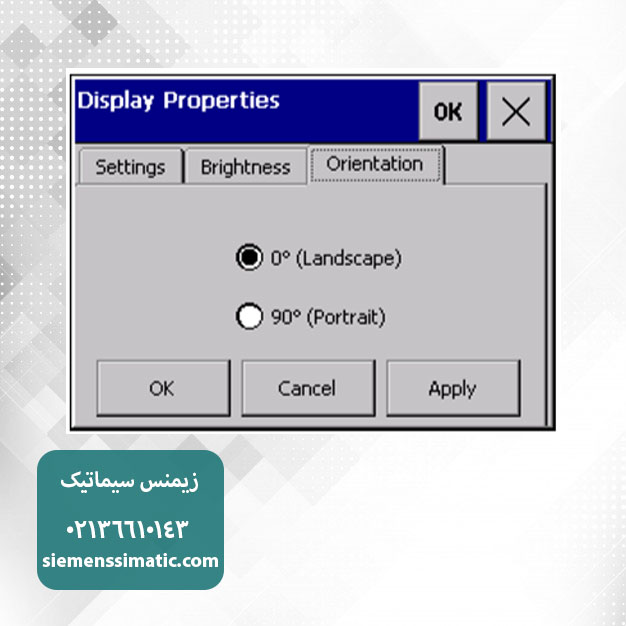
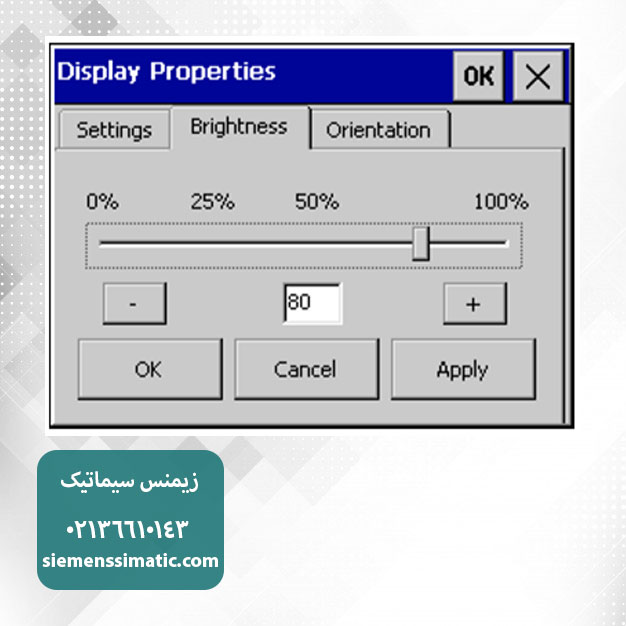
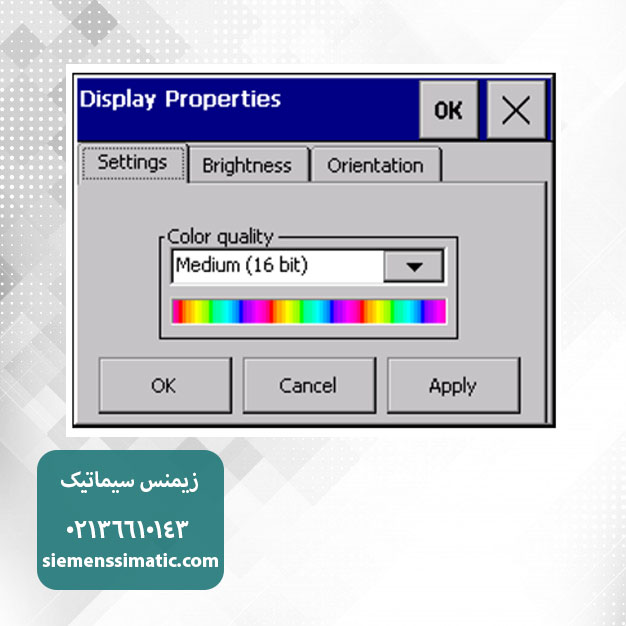
در صورتی که کیفیت رنگ و جهت صفحه را تغییر دهید، این تغییرات تنها پس از ری استارت کردن دستگاه اعمال می شوند.
تنظیم محافظ صفحه نمایش
برای تنظیم حالت محافظ صفحه نمایش (Screen Saver) مراحل زیر را طی کنید:
- از پنجره بر روی آیکون
 کلیک کنید تا پنجره Screen Saver باز شود. همانطور که در این پنجره مشاهده می کنید، دو گزینه در این پنجره وجود دارد.
کلیک کنید تا پنجره Screen Saver باز شود. همانطور که در این پنجره مشاهده می کنید، دو گزینه در این پنجره وجود دارد.
گزینه اول Dim Backlight… است و برای کاهش روشنایی پس زمینه به طور تدریجی به کار می رود. این کار از کوتاه شدن عمر کاری صفحه نمایش جلوگیری می کند.
گزینه دوم نیز Screensaver… نام دارد. گاهی به دلیل نمایش طولانی و بیش از حد محتویات صفحه نمایش، ممکن است یک اثر سوختگی در زمینه صفحه نمایش ایجاد شود. این اثر سوختگی ، در صورت استفاده از این گزینه Screensaver… به طور تدریجی از بین می رود.
2. در قسمت Dim Backlight…، مدت زمانی را که می خواهید پس از سپری شدن آن، نور صفحه نمایش کاهش یابد و حالت ScreenSaver فعال شود، بر حسب دقیقه وارد کنید. این مدت زمان می تواند از 5 دقیقه تا 71582 دقیقه تعیین شود. درج عدد صفر در این کادر نیز باعث غیر فعال شدن این حالت می شود.
3. در ادامه، نوع محافظت از صفحه نمایش را از بین گزینه های زیر انتخاب کنید:
- Standard: با انتخاب این گزینه در صورت عدم استفاده از صفحه نمایش به مدت زمان درج شده در کادر Dim Backlight…، یک انیمیشن نمایش داده می شود.
- Blank Screen: با انتخاب این گزینه، نور پس زمینه به طور کامل خاموش می شود. انتخاب این گزینه باعث افزایش عمر صفحه نمایش و کاهش مصرف انرژی می شود. در صورت انتخاب گزینه Blank Screen، به دو روش می توان نور پس زمینه را دوباره روشن کرد.
در اولین روش، کافی است صفحه لمسی را به طور کوتاه لمس کنید، در این صورت میزان روشنایی به حداکثر میزان تنظیم شده در دستگاه HMI افزایش می یابد.
در روش دوم صفحه لمسی را به صورت طولانی لمس کنید، در این صورت میزان روشنایی به طور تدریجی افزایش می یابد تا زمانی که به روشنایی مورد نیاز دست یابید.
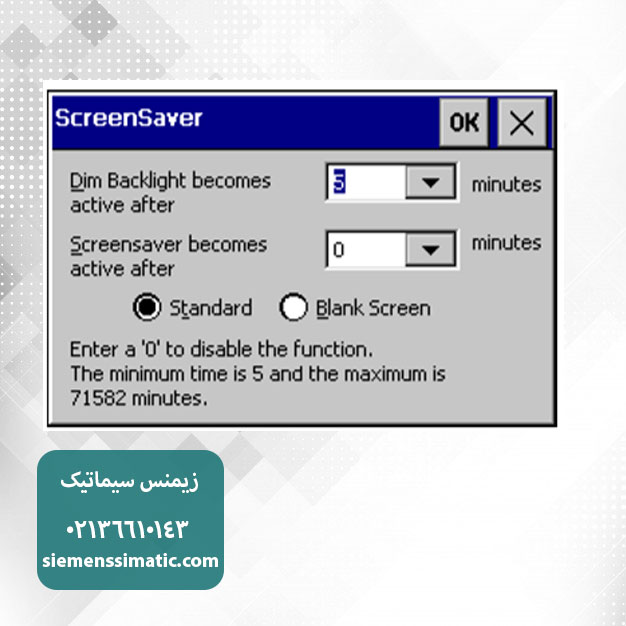
در پایان، تغییرات اعمال شده را در پنجره با کلیک بر روی دکمه OK به اتمام برسانید.




